
Innehållsförteckning:
- Författare John Day [email protected].
- Public 2024-01-30 12:44.
- Senast ändrad 2025-01-23 15:11.
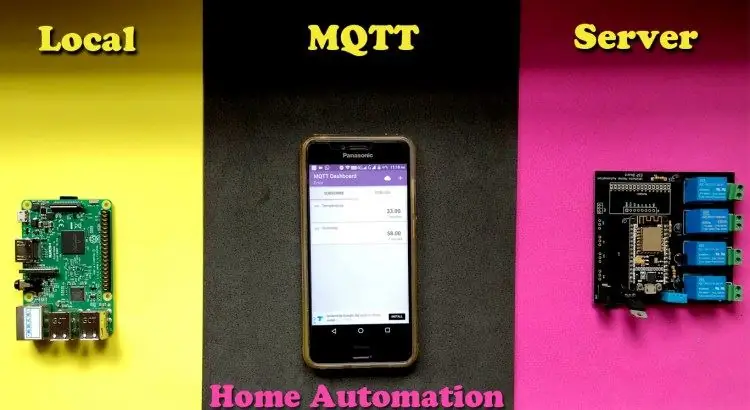
Hittills har jag gjort flera självstudievideor om hur du styr apparater över internet. Och för det föredrog jag alltid Adafruit MQTT -server eftersom den var lätt att använda och användarvänlig också. Men allt det här var baserat på internet. Det betyder att vi bara kan styra apparater när vi har rätt internetanslutning annars fungerar det inte alls. Så den här gången kom jag på Hemautomation baserad på lokal MQTT -server där vi kan styra apparater utan behov av internet. Alla apparater kommer att anslutas till ett enda nätverk och vi kan enkelt styra dem med vår smartphone -app.
Vi kan också mäta data från olika sensorer anslutna på vårt kretskort. Så låt oss se hur det fungerar och hur man gör det.
Steg 1: Komponenter krävs
- Raspberry Pi 3B -kort
- SD-kort
- Nodemcu styrelse
- 4 x 5V reläer
- DHT11 -sensor
- 4 x BC547 -transistorer
- 4 x 1n4007 -diod
- 4 x 330 ohm motstånd
- 7805 IC
- 9v nätadapter
- DC -uttag
- 2 -stifts gröna kontakter
Steg 2: Kretsdiagram

Steg 3: Beställa kretskort för detta projekt

Detta projekt kräver att många komponenter är anslutna till varandra. Om du går för en PCB för allmänt ändamål, kommer det att bli en hektisk och lång process för dig. Bättre att välja en specialdesignad kretskort. Det är väldigt enkelt att beställa dina egna kretskort från jlcpcb.com. Du behöver bara skapa ett konto, ladda upp Gerber -filen på kretskortet och placera din beställning. Du kommer att få PCB i ditt dörrsteg. Och hej, vet du priset för dessa PCB?
Det är bara $ 2 för 10 PCB. Ja, du hörde rätt, på bara $ 2 får du 10 fantastiska kretskort med högsta kvalitet precis utanför dörren. Jag föredrar alltid JLCPCB för de kretskort som används i mina projekt och föreslår att du också går för det. Om du vill få Gerber-filen för kretskortet som används i detta projekt kan du ladda ner den gratis från, www.easyeda.com/techiesms/ultimate-home-automation. När du har laddat ner gerber -filen laddar du upp den på JLCPCB och gör din beställning. Enkel.
Steg 4: Installera Mosquitto MQTT Broker på Rpi
Först och främst ladda ner den senaste versionen av raspbian jessie från raspberry pis officiella webbplats. Innan du installerar bilden, först och främst formatera SD -kortet med appen, SD -kortformaterare.
Ladda sedan in bilden på SD -kortet med hjälp av programmet Etcher
När du har startat bilden på kortet startar du enheten och ansluter den till internet via wifi. Öppna terminalen och ange dessa kommandon en efter en, sudo apt-get uppdatering
sudo apt-get uppgradering
sudo apt-get install mygg
sudo apt-get install myggklienter
Efter att ha gjort detta kommer du att kunna använda din Pi som en MQTT -mäklare.
Steg 5: NodeMCU som MQTT -klient
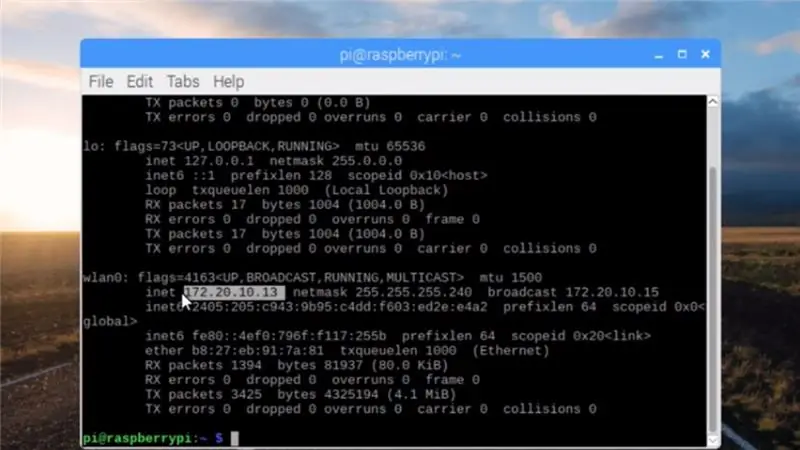
I det här projektet använder jag NodeMCU som en controller som har MQTT -klientkod uppladdad på den. Koden för detta projekt laddas upp på mitt GitHub -konto. För att använda den koden måste du ha Adafruit MQTT -biblioteket och DHT11 -biblioteket installerat på ditt system.
Den enda ändringen du behöver göra inuti koden är att du först måste ange WiFi -uppgifterna i den. Då måste du ange den lokala ip -adressen till ditt hallon pi -kort som fungerar som en MQTT -server. För att få IP -adressen till ditt Raspberry Pi -kort öppnar du terminalen och anger kommandot ifconfig och trycker på enter.
Koden för NodeMCU -kortet laddas upp på mitt GitHub -konto. Så du kan enkelt ladda ner och använda den koden för ditt projekt.
Steg 6: Handledning Video

Jag har gjort en fullständig självstudievideo där jag har täckt varje del av detta projekt. Jag har också visat hur man konfigurerar den MQTT -instrumentpanelen Android -applikation. Så snälla se upp den här videon.
Rekommenderad:
Hur man gör IoT -baserad hemautomation med NodeMCU -sensorer Kontrollrelä: 14 steg (med bilder)

Hur man gör IoT-baserad hemautomation med NodeMCU-sensorer Kontrollrelä: I detta IoT-baserade projekt har jag gjort Hemautomation med Blynk och NodeMCU-styrrelämodul med realtidsfeedback. I manuellt läge kan denna relämodul styras från mobil eller smartphone och manuell omkopplare. I autoläge är detta smar
GPS -biltracker med SMS -avisering och dataöverföring av Thingspeak, Arduino -baserad, Hemautomation: 5 steg (med bilder)

GPS -biltracker med SMS -meddelande och Thingspeak -dataöverföring, Arduino -baserad, Hemautomation: Jag gjorde den här GPS -spåraren förra året och eftersom den fungerar bra publicerar jag den nu på Instructable. Den är ansluten till tillbehörskontakten i min bagagerum. GPS -spåraren laddar upp bilens position, hastighet, riktning och uppmätt temperatur via en mobildata
ESP 8266 Nodemcu Ws 2812 Neopixel -baserad LED MOOD -lampa som styrs av lokal webbserver: 6 steg

ESP 8266 Nodemcu Ws 2812 Neopixel -baserad LED MOOD -lampa som styrs av lokal webbserver: ESP 8266 Nodemcu Ws 2812 Neopixel -baserad LED MOOD -lampa styrs med webbserver
Android och Arduino SMS -baserad hemautomation: 5 steg (med bilder)

Android och Arduino SMS -baserad hemautomation:! ! ! LÄGGA MÄRKE TILL ! ! ! Eftersom det lokala mobiltelefontornet uppgraderas i mitt område kan jag inte längre använda den här GSM -modulen. Det nyare tornet stöder inte längre 2G -enheter. Därför kan jag inte längre ge något stöd för detta projekt
Smart musik i sovrum och bad med hallon Pi - Integrering av flerrum, larm, knappstyrning och hemautomation: 7 steg

Smart musik i sovrum och bad med Raspberry Pi - Integrering av multirum, larm, knappstyrning och hemautomation: Idag vill vi ge dig två exempel på hur du kan använda Raspberry Pi med vår Max2Play -programvara för hemautomation: i badrummet och sovrummet . Båda projekten liknar varandra genom att musik i hög kvalitet från olika källor kan streamas genom
